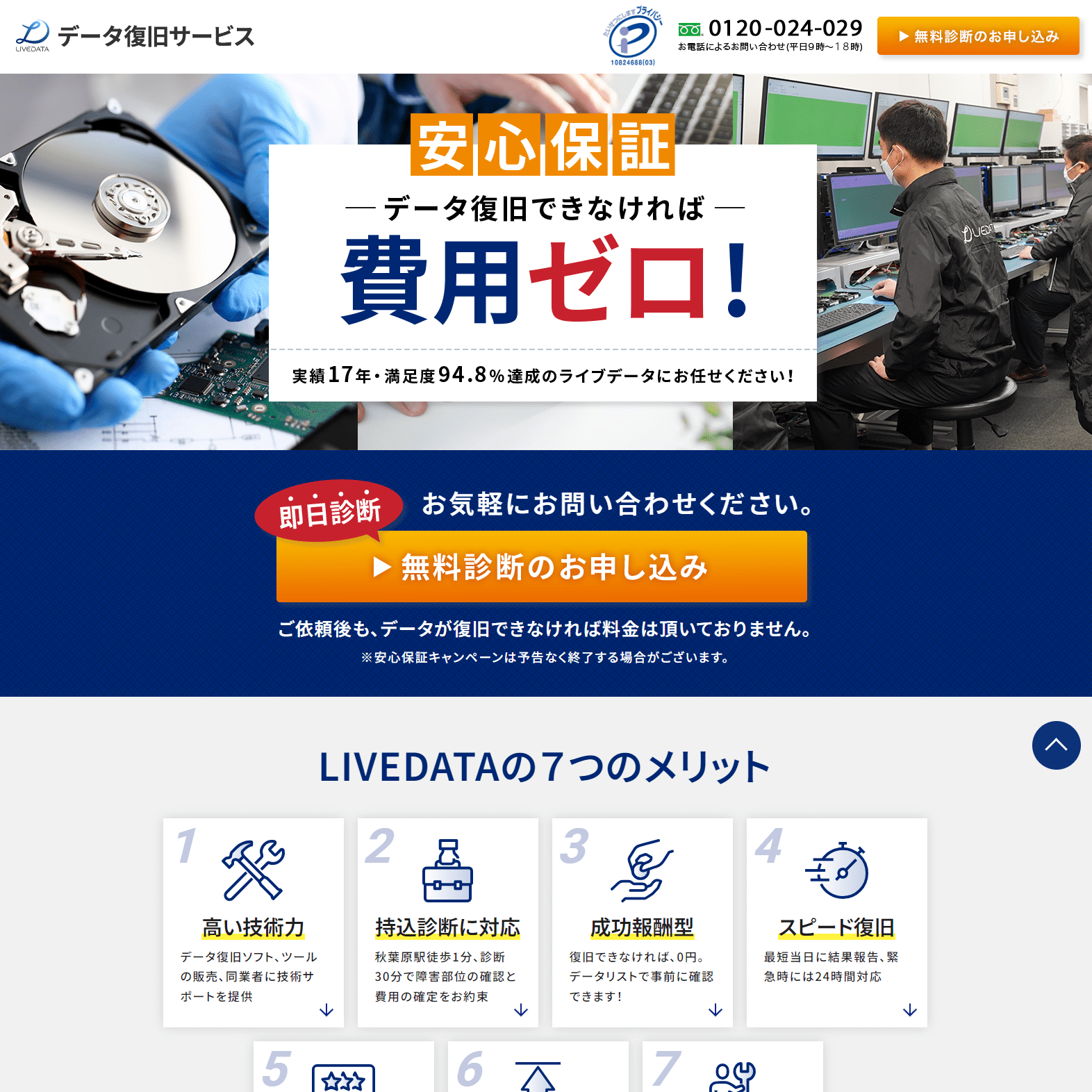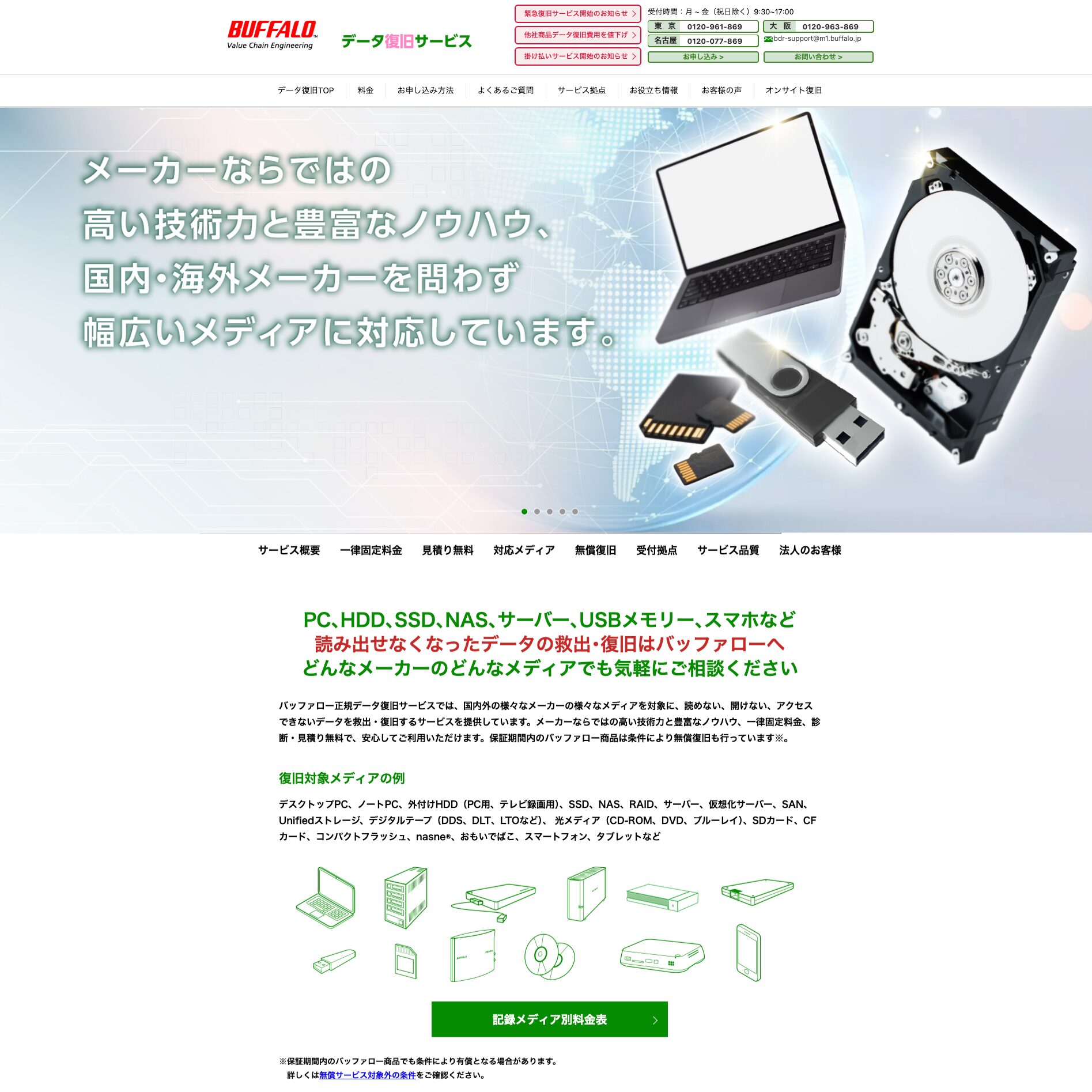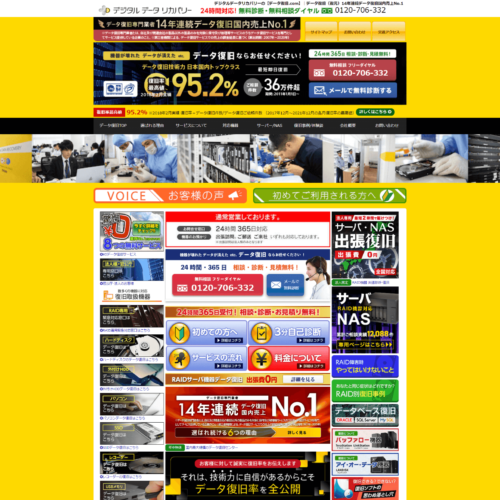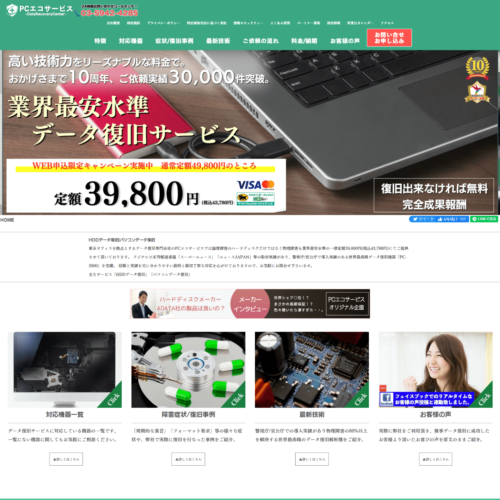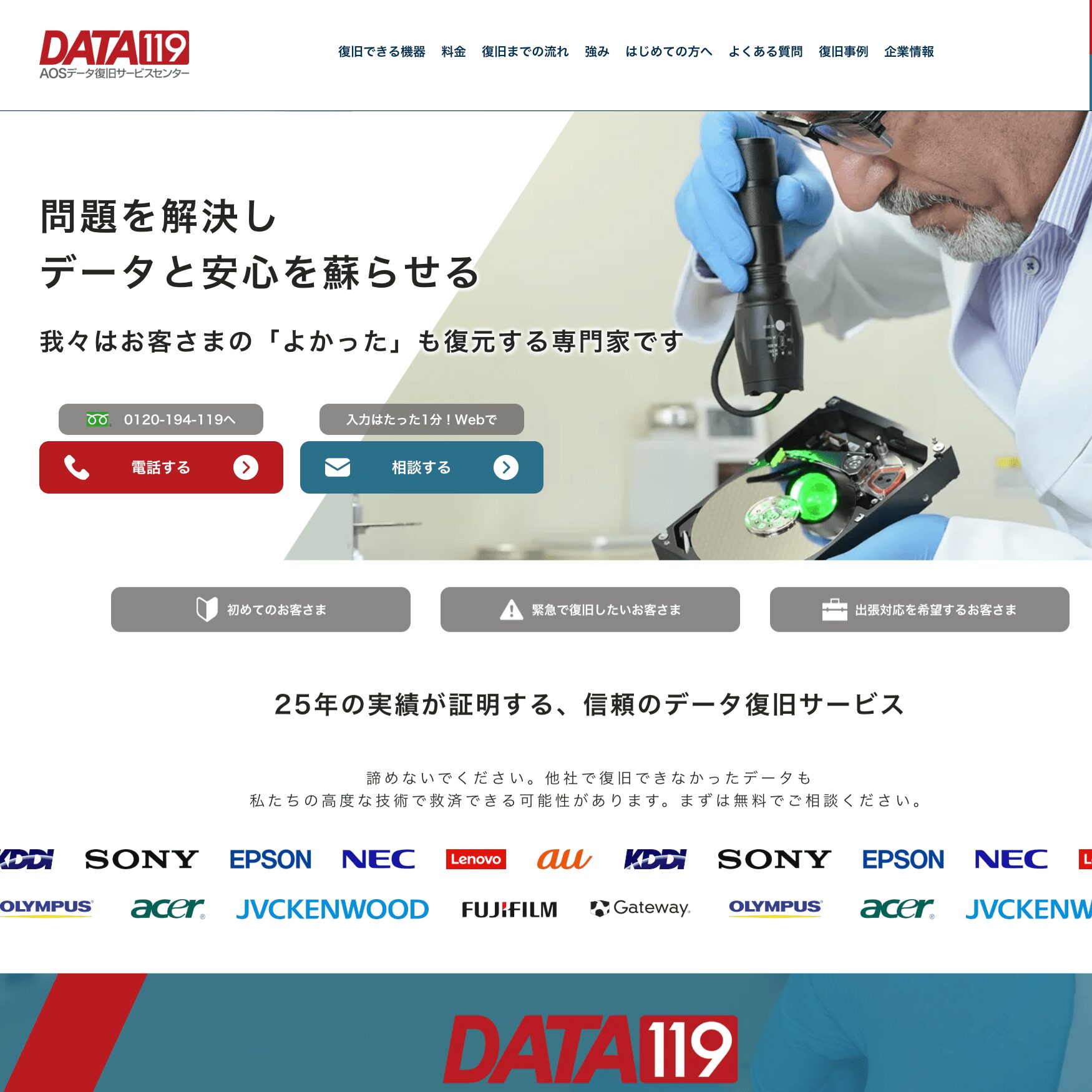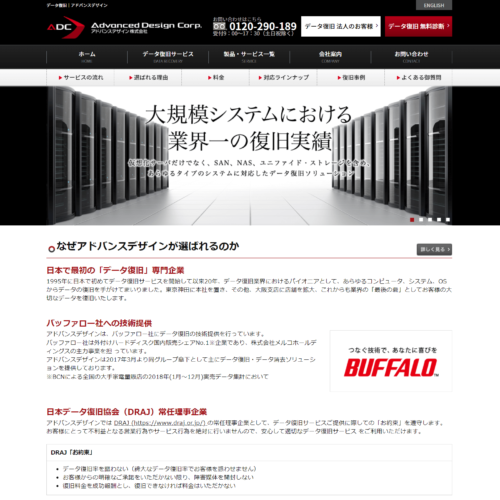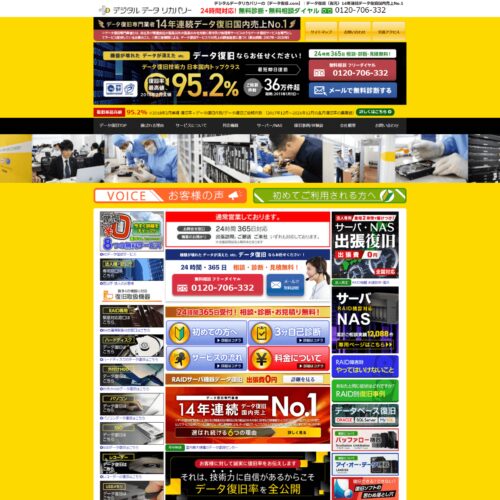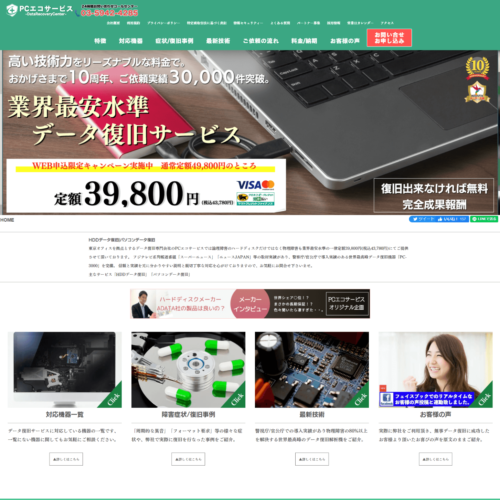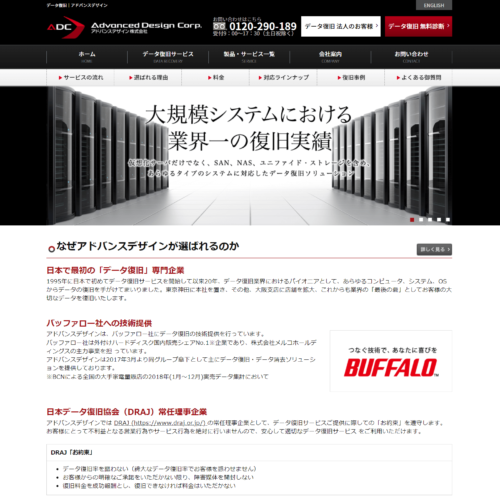外付けHDDのデータを復旧したいけれど、DIYで復旧できるのでしょうか。そこで本記事では、そんなお悩みを解決すべく、復元ソフトの利用方法や注意点などを含めた、外付けHDDのデータ復旧方法について解説します。この記事を最後までお読みいただければ、データ復元ソフトを使ってデータを復旧する方法と、復旧ができない場合の解決策がわかります。
CONTENTS
データ復元ソフトを利用すれば自力で復元できる!
データ復元ソフトを使えば、自身で外付けHDDのデータを復元できる可能性があります。なるべく費用をかけたくない方にはおすすめの方法です。ここでは、データ復元ソフトを使ったデータ復元方法について解説します。
データ復元ソフトのダウンロードとインストール
まずは、データ復元ソフトをダウンロードします。ほとんどのデータ復元ソフトは、製品ホームページからダウンロードできるようになっています。
ダウンロードしたら、ファイルをダブルクリックして、インストーラーを実行します。この時、外付けHDDは必ず外した状態で行ってください。誤って外付けHDDに保存・インストールしてしまうと、復旧できるはずのデータが上書きされ、復旧できなくなる場合があるので、注意して進めてください。
指示に従って操作を進めるとインストールが完了します。
PCと外付けHDDとを接続する
USBケーブルを使って、PCと外付けHDDを繋ぎます。
データ復元ソフトを起動する
PCと外付けHDDが接続されている状態で、データ復元ソフトを起動します。デスクトップにショートカットが作成されている場合がほとんどですが、デスクトップにアイコンが見つからない場合は、Windowsのプログラムの中から復元ソフトを起動します。
復元したいHDDを指定する
データ復元ソフトの画面上で、復元したいHDDを選択し、スキャンを開始します。スキャンすることで、復元可能なファイルが一覧で表示されます。
ファイルを選択し復元を実行する
復元したいファイルを選択し「復元実行」「リカバリー」「復元」など、復元を意味するボタンをクリックします。
ファイルの保存場所を指定して復元する
復元データの保存場所を指定します。保存場所は、復旧対象メディア以外であれば、内蔵HDD、USB、外付けHDDのいずれでも問題ありません。
データの復元途中でエラーが出ず正常に完了すれば、復旧作業は終了です。復旧されたデータを確認しましょう。
専門業者に依頼するのもひとつの方法
データ復元ソフトそれぞれで復元できる対象のデータが異なるため、ソフトを比較検討して利用する必要があります。
しかし、どのデータ復元ソフトがいいのか判断がつかないのであれば、専門業者に依頼するのもひとつの方法です。ここでは、専門業者によるデータ復元について解説します。
安全にデータ復元できる可能性が高い
データ復元の専門業者であれば、専門的な知見と過去の膨大な事例から、正確に作業することが可能です。データ復元は、処置回数が重なるほど、復元の難易度が高くなります。そのため、自身で無理に処置しようとせず、早期に専門業者へ依頼することで、適切な対処法を導き出し、復旧ソフトよりも高確率でデータを復元することが可能になります。
外付けHDD本体の故障にも対応できる
専門業者であれば、外付けHDDの破損など、物理障害に対する対応も可能です。専門のエンジニアが、充実した設備と確かな技術を駆使して、外付けHDDに保存されていたデータを復元します。
専門業者には、多くのHDD交換部品がストックされており、最速でデータが復元できる可能性が高くなります。
データ復元できた場合のみ料金が発生
専門業者の多くは、初期費用が発生せず、かつデータ復元に失敗した場合には料金が発生しないシステムを導入しています。
そのため、専門業者であれば、完全無料でデータの復元を試みることが可能です。
MacPCの場合は自力で復旧するのが難しい
WindowsとMacでは基本ソフトウェアが違うため、Windows用のデータ復元方法がMacでは使えない場合があります。ここでは、外付けHDDがMacPCで認識しないケースについての対処法を解説します。
外付けHDDがMac対応製品かチェックする
一般的に販売されている外付けHDDの中には、MacPCに非対応の機種も存在しています。まずは、自身の外付けHDDがMac対応製品かどうかチェックしましょう。
Mac非対応だと判明すれば、WindowsPCに接続して認識するか試し、それでも認識しないのであれば、専門業者へ依頼しましょう。
Macユーザーこそ専門業者への依頼がおすすめ
MacPCはデータ保存容量が少ないため、多くのユーザーは外付けHDDを利用しています。そのため、専門業者には、Mac用外付けHDDのデータ復元に対する知見と技術が蓄積されています。
MacPCの場合には、やみくもに自力で復旧しようとせず、早い段階で専門業者へ依頼することをおすすめします。
HDDのデータが消える理由は?
HDDのデータが消えて、困った経験はありませんか?HDDは、永遠にデータを保存できるものではありません。
そのため、HDDに保存していたデータが消えてしまう可能性もあります。HDDのデータが消えてしまったとき、慌てずに対処できるよう、理由を知っておくことが大切です。
データが消えた理由によっては、状況次第で復元可能です。HDDのデータが消える理由は複数あり、それぞれ症状は異なります。
まずは、HDDのデータが消えてしまう主な原因と、症状について解説します。普段HDDを使用している方は、ぜひ参考にしてください。
物理障害が原因の場合
物理障害は、HDD自体が破損して起こる障害です。落下や水没、落雷によるショートなどによって、HDDが破損します。
また、経年劣化も原因の1つです。物理障害が起きることによって、HDDが認識されなかったり、エラーメッセージが表示されたりなどの不具合が起こります。
物理障害の場合、HDDから「カチカチ」や「コツンコツン」などの異音がしますが、本体の分解や内部のパーツ交換によって復旧が可能です。
これらの作業は、高度な技術が求められるため、専門の会社に依頼をした方がよいでしょう。専門の知識がない方が分解を行うと、状態が悪くなるばかりで、データを復旧できる可能性が低くなります。
分解やパーツ交換をする際は、ちりや埃が入らない空間で行う必要があります。そのため、普通の部屋で解体するとHDDが故障する可能性が高いです。
HDDを落としてしまった、水没した可能性がある場合は、速やかに業者へ復旧依頼をしましょう。
論理障害が原因の場合
論理障害は、HDD本体の破損ではなく、保存されているデータに不具合が出ている状態です。主にファイルシステム障害と、人的な要因があります。
ファイルシステム障害が起きると「フォーマットされていません」と表示されたり、OSが起動しなかったりなどの不具合が起きます。
ファイルシステム障害は、HDDの長時間使用が原因の1つです。HDDが破損しているわけではないので、障害箇所を修復すればデータ復旧の可能性があります。
一方で人的な要因は、誤ってデータを削除したり、上書きしたりするのが主な原因です。断片的なデータをすべて集めることができれば、データの復旧は可能です。
しかし、自分で復旧しようとむやみにデータをいじると、配列が崩れて復旧できなくなります。そのため、人的な要因の場合は電源を切って、業者へ連絡をしましょう。
軽度な論理障害であれば、データ復旧ソフトで解決できる可能性があります。データ復旧ソフトは市販されているため、自分でも使用できます。
ただし、症状の悪化やデータ復旧できない可能性があることは、頭に入れておいてください。データ復旧ソフトは、データを誤って削除してしまったなど、明らかに物理障害でない場合に使用可能です。
ケーブルの接触不良による不具合
USBケーブルを使用してもHDDが読み取れない場合は、接続不良が起きている可能性があります。ケーブルが破損している場合も、HDDは読み込めません。
また、データの読み書き中にケーブルを抜くと、データが破損する原因になります。ケーブルに問題がない場合、パソコン側に原因があるとも考えられます。
他のパソコンで試して読み取れる場合は、パソコン本体の故障が原因です。電源が入った状態でHDDを抜き差しすると、症状悪化やデータ損失につながるため、注意しましょう。
HDDの障害が起きた場合の対処法
先述した物理障害と論理障害では、対処方法が異なります。HDDなどの機械に詳しくない場合、物理障害と論理障害の判断は難しいです。
どちらも症状が似ているため「この症状は物理障害だ」と断定はできません。今回、それぞれの障害で起きる症状を解説しましたが、あくまでも目安です。
自分で判断せず、メーカーに問い合わせたり、専門の業者へ依頼をしたりすることが大切です。むやみに触ると、症状が悪化する可能性があります。
状況によっては復旧が難しくなるため、不具合が起きたらまず業者へ連絡をしましょう。通電のしすぎを避け、パソコンを強制終了せず、業者からの指示に従ってください。
データ復旧の可能性を上げる為には?
先述したとおり、HDDのデータが消えても、状況次第では復旧ができます。ただし、HDDに障害があるのであれば、取り扱いに注意しなければなりません。
データ復旧の可能性を上げるためには、いくつかポイントがあります。これらのポイントを押さえておけば、データ復旧の可能性が上がります。
とはいえ、必ずデータが復旧できるわけではないことは、頭に入れておきましょう。HDDのデータが消えている、また不具合が起きている時は、早めに業者へ連絡することをおすすめします。
再起動や電源のオンオフを繰り返さない
HDDの故障が考えられる場合、パソコンの再起動や電源オンオフを繰り返す行為は危険です。再起動や電源オンオフを繰り返すことで、HDDには負担がかかります。
結果、状態の悪化や大きな障害へつながります。HDDの故障や不具合を感じたら、パソコンの電源をオフにして、通電を止めることが大切です。
電源を落とさずに通電が続くと、データ復旧ができないほど状態が悪くなる可能性があります。
フォーマットはしない
外付けHDDをパソコンに接続した際、「フォーマットしますか?」とメッセージが出ることがあります。そこで、フォーマットをするとHDDの保存データが全て削除されます。
HDDの不具合が起きても、絶対にフォーマットをしないでください。もし、誤ってフォーマットした場合は、それ以上触らずに業者へ連絡をしましょう。
他の媒体へ接続しない
HDDがウイルスに感染し、不具合を起こしているケースもあります。その場合、外付けHDDを他のパソコンへ接続すると、ウイルス感染が拡大してしまいます。
内蔵HDDのデータをUSBメモリ等にコピーすることもできますが、USBメモリ自体も同様にウィルス感染する可能性が高いので、別のパソコンで使用する場合は注意が必要です。
ウイルスの感染が発覚しても、自分で対処するのではなく、業者へ依頼をするのがおすすめです。
自分でHDDを分解しない
HDDに不具合が起きているからといって、自分で分解をするのは避けましょう。HDDは少しのちりや埃で、破損してしまう精密機器です。
また、分解をするためには、専門的な知識や技術が必要です。自分で分解したことで、症状が悪化する可能性があります。
また、一度でも分解されたHDDはメーカー保証が受けられなくなることにも注意が必要です。専門的な知識や技術がないのであれば、分解せず、業者へ依頼した方が安心です。
業者によって、対応している障害レベルが異なるため、事前に確認をしておきましょう。また、実績や確かな技術力がある業者を選ぶことが大切です。
まとめ
今回は外付けHDDのデータ復旧方法や、自身で復旧する方法について解説しました。データ復元ソフトを利用すれば、自身でデータを復元することが可能です。データ復元ソフトには多くの種類がありますので、各ソフトの公式ホームページをチェックして比較検討しましょう。また、専門業者に依頼するのもひとつの手です。専門業者であれば、データ復元の可能性が高くなります。データが復元に成功した場合のみ料金が発生するシステムを導入している業者も多く、費用を無駄にせずデータ復元を試みることが可能です。さらに、MacPCの場合には、対応している復旧ソフトも少ないため、多くの知見と技術を蓄積している専門業者への依頼をおすすめします。データの復元では初期対応が重要となりますので、適切な対処を心がけましょう。